
「商品が購入されました。」
初めてこんな通知がきた時は、売れた嬉しさの半面。
これからなにをどうやって発送までやるんだっけ?
買ってくれた人に迷惑かけないようにちゃんとやらなきゃ!
と、緊張やら責任感でドキドキしました。
買ってくれた方は、こちらをベテランだと思ってるかもしれないですものね。
今回は、始めたばかりの人が、売れた後のシミュレーションがしやすいように画像付きで発送までの流れを説明していきたいと思います。
購入されると【やることリスト】が追加!
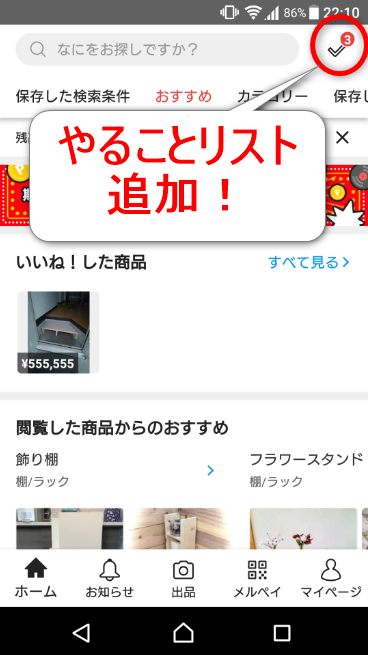
商品が購入されると通知がきて【やることリスト】が追加されます。
ここから嬉しいドキドキの始まりです!!
【やることリスト】はこんな感じ。
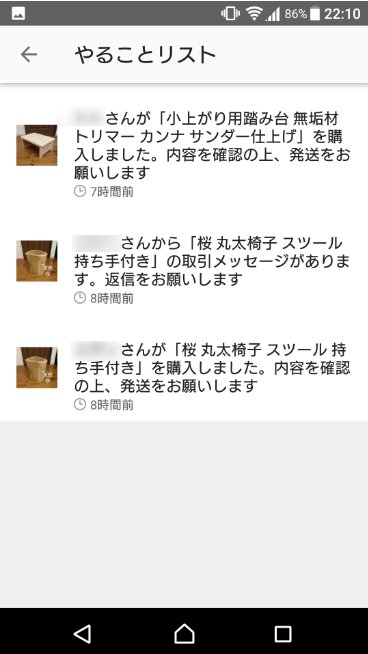
取引メッセージへの返信や、購入されたものの発送など、その事柄がきちんと済まされるまでリストに残ります。
大事なことを忘れないための優しい機能ですね。
【取引メッセージ】でお礼・挨拶をしましょう!
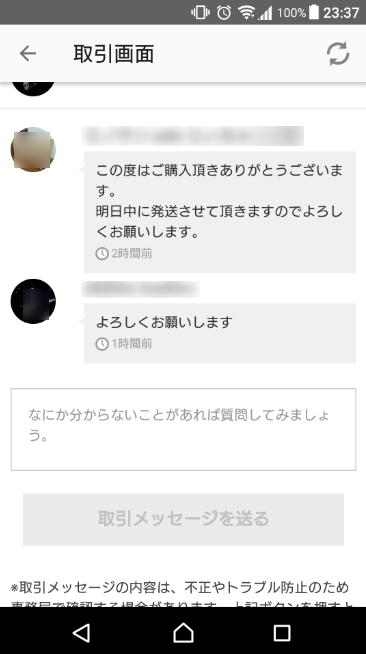
購入された商品のページに行くと、取引画面になります。
ページの中ほどにいくと、メッセージを入力できるので、ぜひお礼や挨拶のメッセージを送りましょう!
入力したら、【取引メッセージを送る】をタップでメッセージが送れます。
商品を【梱包】します。
今回は取引の流れのために、詳しいことは割愛します。
ここからは【らくらくメルカリ便】自分で持ち込みの場合で解説します。
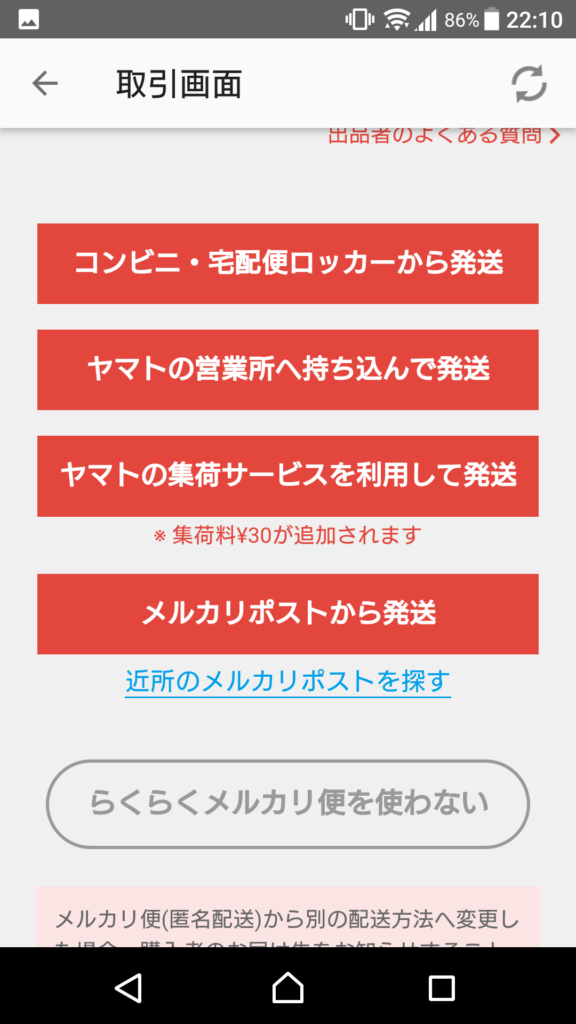
梱包ができたら、どこから発送するのかを選びましょう。
僕はいつも持ち込みで、コンビニか、クロネコヤマトから発送しているのでそちらを説明していきます。
【配送用QRコードの生成】
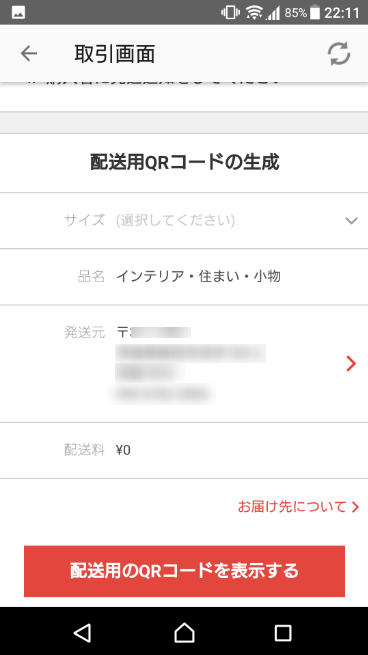
発送するところを選ぶと【配送用QRコードの生成】の画面になります。
ここでは梱包したもののサイズのみ入力します。
サイズは梱包材なども含めた梱包後のサイズになるので注意してください!
生成されたQRコードで発送手続きを行う。
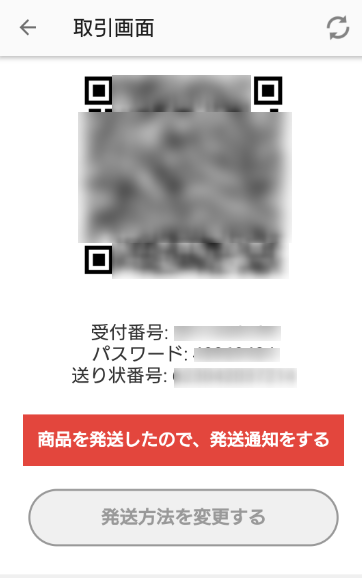
ファミリーマートの場合
FamiポートでQRコードを読み込ませて申込券を発券し、レジに持っていく。渡された伝票を自分で貼る。
セブンイレブンの場合
QRコードをレジで提示して伝票を出してもらい、自分で貼る。
クロネコヤマトの場合
営業所内のネコピットでQRコードを読み込ませて、出票し受け付けに渡す。
発送が済んだら【商品を発送したので、発送通知をする】をタップします。
発送完了!
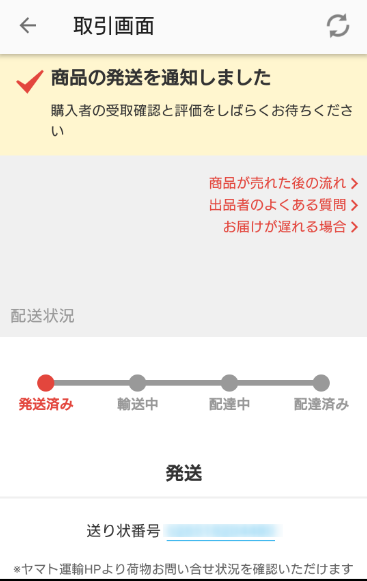
これで発送は完了です!
最後に「発送しました。」という旨の取引メッセージを送りましょう。なくても商品は必ず届きますが、モノだけじゃなく心も届けたいですものね。
配達の進捗状況は取引画面からいつでも確認も出来るので、つい何度も確認しちゃいます♪
これでバッチリ!あとは届くのを待つだけ!
ここまでの流れは一度やってみると、難しいことなんかないです。
さすがは最大手フリマアプリ「メルカリ」。様々な手間を省きながら、分かりやすくシステム化されてますよね。
後は心配しないでどんどん取引して便利なメルカリライフを楽しみましょう!







コメント